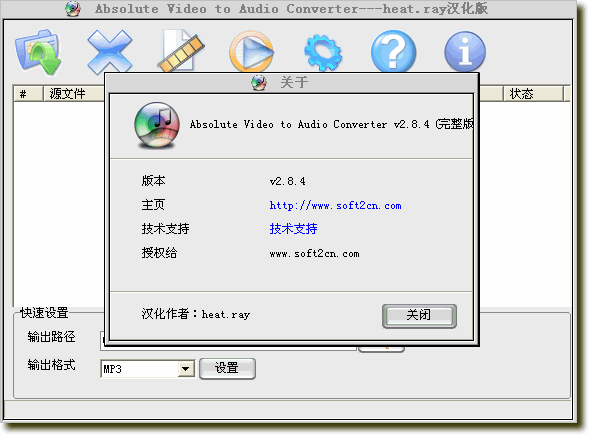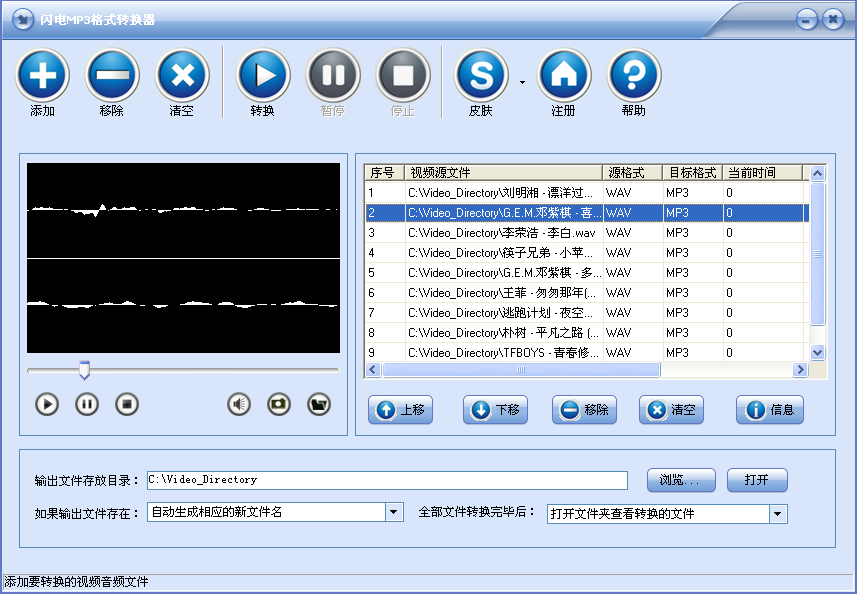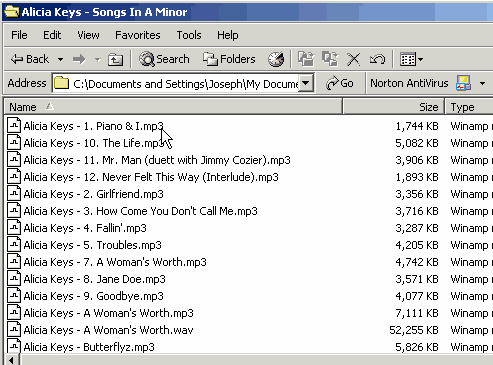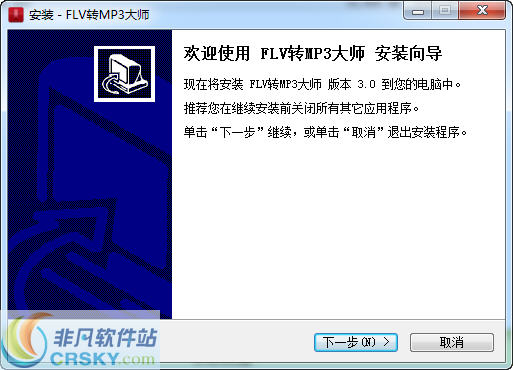详情介绍

乐器调音软件(MultiTuner)是一款方便易用的多功能校音器。该软件是以十二平均律半音为单位进行选音,而且结合科学音调记号法表示音高,在使用的时候需要配一个麦克风。
MultiTuner 使用说明:
1启动:首先使用Windows的附件里的录音机,确认您的电脑的声卡的录音放音功能是否正常。确认正常后再启动MultiTuner.exe。
2放示范音:按窗口上的左右箭头按钮设定音高后,按喇叭按钮。
关示范音:再按快速喇叭按钮停止演奏示范音。
3校音:首先,将麦克风对准您的乐器。按窗口上的左右箭头按钮设定音高后,奏响您的乐器。
4看结果:MultiTuner根据听到的声音,算出频率,然后以音分的单位刻度显示;您所要做的就是,调整您的琴弦的松紧,尽量使指针指导到刻度的中间位置。另外您还可以观察Wave Shape(波形)显示区域,如果乐器的音高接近标准音高,波形将会稳定地显示,否则将会左右快速移动。
5快捷选音:按窗口上的左右箭头按钮,以半音为单位选定音高。您也可以从画面左侧的乐器一览表中直接指定您所需要的音高。
6自动选音:按 按钮可以设定成自动选音方式(或取消自动选音方式)。自动选音方式可以自动判别出声音的音名和误差,可以免去选音操作上的麻烦。在自动选音方式中,您要做的事是一边奏响乐器一边看电脑画面。
7节拍发生器:按节拍发生器按钮,显示出节拍发生器对话框。您可以设定节拍的速度和节奏。您也可以选择声音或发光数字的输出方式。
8频谱仪:画面的右侧频谱仪,用来可以显示音高,泛音。也可以用于乐器音高练习。在频谱仪按鼠标的右键,弹出定调的菜单,选择你所需要的调。
9设定参数:利用设定参数对话框可以设定音符“啦”的频率。

注意事项:
本站所有关于【MultiTuner(乐器调音软件) v3.0.0.3】的资源均是网友上传、开发商投稿、网络采集而来,本站不对任何资源负法律责任,所有资源请在下载后24小时内删除。
如侵犯了您的版权、商标等,请立刻联系我们并具体说明情况后,本站将尽快处理删除。